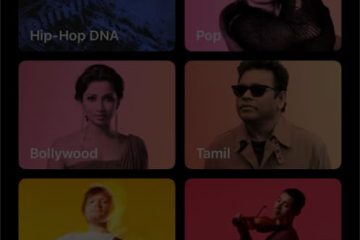A felhasználók ellenőrizhetik számítógépük műszaki adatait a Windows 11 rendszerben, ha részleteket szeretnének tudni a számítógépük hardveréről.
Bizonyos helyzetekben meg kell határoznia egy új hardver cseréjének specifikációit. , vagy amikor meg kell győződnie arról, hogy az eszköz megfelel egy adott alkalmazás vagy a Windows újabb verziójának telepítéséhez szükséges követelményeknek. Ilyen esetekben a számítógép műszaki jellemzőinek ismerete is hasznos lehet a hibaelhárítás során.
Ebben az útmutatóban bemutatjuk, hogyan ellenőrizheti a számítógép műszaki adatait Windows 11 rendszerben a Beállítások segítségével. alkalmazást, Rendszerinformációkat és Parancssort.
Íme, hogyan ellenőrizheti a számítógép műszaki adatait Windows rendszerben 11
A számítógép specifikációinak ellenőrzése a Beállítások menüben
Kattintson jobb gombbal a Start elemre, és válassza a Beállítások lehetőséget. Kattintson a Rendszer lehetőségre, kattintson a Névjegy fülre, és ellenőrizze a hardver specifikációit az „Eszközspecifikációk” részben. Ha elkészült, megtalálja számítógépe alapvető specifikációit, beleértve a processzort, a teljes memória mennyiséget, a rendszer típusát és a
A számítógép specifikációinak ellenőrzése a rendszerinformációkból
Nyissa meg a Start lehetőséget, keresse meg a Rendszerinformációk elemet, majd kattintson a Megnyitás
A számítógép specifikációinak ellenőrzése a parancssorból
Nyissa meg a Start elemet, keresse meg a Parancssor elemet, kattintson a Megnyitás gombra. Írja be a következő parancsot a számítógép műszaki adatainak felsorolásához, majd nyomja meg az Enter billentyűt a billentyűzeten. systeminfo
Ha kész, a parancs felsorolja az összes hardver és szoftver specifikációt.
További információ: